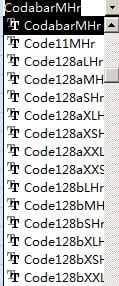Police Codabar codes à barres
- Introduction
- Générer Codabar codes à barres dans Crystal Reports
- Générer Codabar codes à barres dans MS Excel
- Générer Codabar codes à barres dans MS Access
Mots clés: codabar, NW-7, USD-4, Norme ANSI/AIM BC3-1995
Toute personne qui a besoin de générer des codes à barres Codabar cherchez pas plus loin. Barcodesoft codabar logiciel est exactement ce qu'il vous faut.
Codabar est également connu comme Codeabar, NW-7, ou USD-4.
Code à barres Codabar symbologie est largement utilisé dans l'industrie maritime, banque de sang, et les bibliothèques. La largeur minimale de codabar est suggéré d'être 0,0065 pouces (0,165 mm) ou 11 chiffres par pouce.
Codabar code à 10 chiffres, en dollars ($), trait d'union (-), la période, barre oblique (/), deux-points (:) et en plus (+) (.). Codabar doit démarrer et arrêter caractères. Personnages démarrage et d'arrêt sont mis en correspondance avec A, B, C et D.
Codabar est un code-barres auto-contrôle symbolique et n'a pas besoin du chiffre de contrôle.
C'est une solution intelligente et simple d'utiliser la police code-barres Codabar Barcodesoft code à barres pour générer codabar.
Il suffit de mettre caractère de début avant que vos données et le caractère de fin après vos données, puis appliquez l'une des polices de codes à barres Codabar dans le paquet, code à barres Codabar apparaît.
Il ya 14 polices de codes à barres Codabar contenues dans le paquet énumérés ci-dessous, marquées par différents indicateurs de suivi. Les polices de codes à barres Codabar Barcodesoft varient rapports d'aspect. Ces polices Codabar avec "Hr" au nom des texte lisible en dessous de codes à barres Codabar.
Barcodesoft Codabar logiciel de démonstration code à barres est entièrement fonctionnel même avec le "Demo" en filigrane.
Les polices de codes à barres Codabar Barcodesoft sont disponibles en version vrai, aux formats PostScript et PCL et peut être intégré dans des fichiers Adobe PDF.
Voici la liste des polices codabar Barcodesoft
| Ratio d'aspect | polices avec texte lisible par l'homme | polices sans texte lisible par l'homme |
|---|---|---|
| XXS | codabarXXSHr | codabarXXS |
| XS | codabarXSHr | codabarXS |
| S | codabarSHr | codabarS |
| M | codabarMHr | codabarM |
| L | codabarLHr | codabarL |
| XL | codabarXLHr | codabarXL |
| XXL | codabarXXLHr | codabarXXL |
Voici la liste des prix des Barcodesoft polices codabar
| Licence | Utilisateur Unique | 5-Utilisateurs | 10-Utilisateurs | Site | Entreprise | Développeur | 5-Développeur | 10-Développeur | Développeur Illimité |
|---|---|---|---|---|---|---|---|---|---|
| Prix | CAD159 | CAD299 | CAD399 | CAD599 | CAD799 | CAD999 | CAD1199 | CAD1399 | CAD1999 |
Générer des codes à barres Codabar dans Crystal Reports
1. Ouvrez votre rapport de cristal. Cliquez avec le bouton droit sur Champs de formule, choisissez "Nouveau ..." dans le menu contextuel.
Tapez "Codabar" dans la zone de texte.
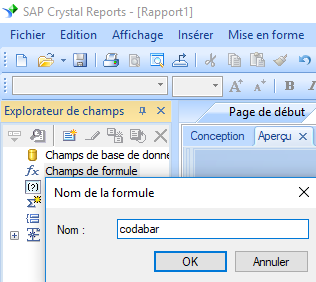
2. Cliquez Fonctions ==> Fonctions supplementaires ==> UFL COM et .NET(u212com.dll), Cliquez "BCSLinearCodabar" fonction.
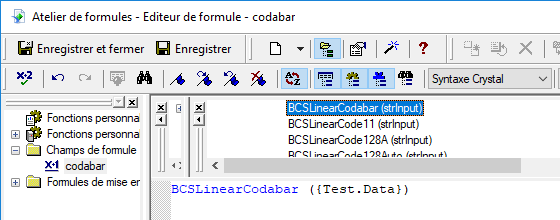
3. Tapez le champ de base de données en tant que paramètre pour la formule codabar. cliquez sur le bouton "Enregistrer".
4. Faites glisser le champ de formule codabar vers votre rapport Crystal.
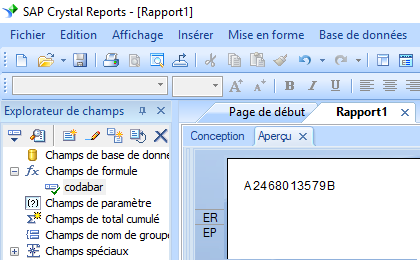
5. Clic droit champ de formule codabar. Choisissez "Format du champ" dans le menu contextuel. Choisissez de police "CodabarmHr".
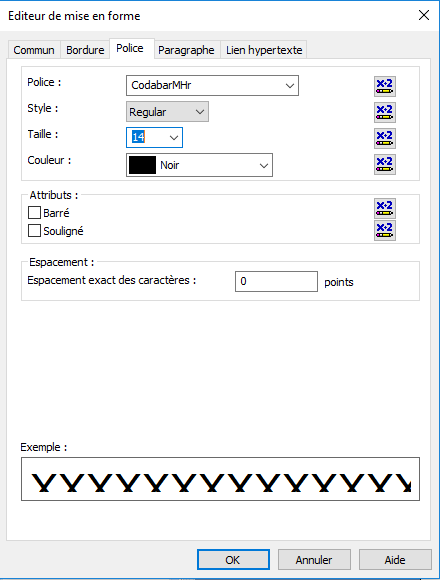
Cliquez sur le bouton OK. Vous verrez le code à barres codabar dans votre rapport.
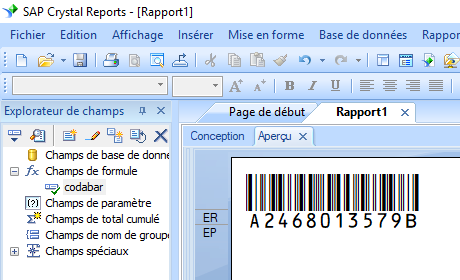
Générer des codes à barres Codabar dans Excel feuille de calcul
1. Start Microsoft® Excel® first.
If you are using Excel 2000 or 2003, click menu ===> Tools ==> Macro ===> Security. Choose Low security level.

If you are using Excel 2007 / 2010 / 2013 / 2016 / 2019, click the Microsoft Office Button.
![]()
![]()
![]()
Then click Excel Options, choose Trust Center. In the Macro Settings category, under Macro Settings, choose "Enable all macros" as shown below.

2. Press ALT + F11 to open Microsoft® Visual Basic editor.

3. From Visual Basic editor, choose menu Tools ===> References. It will popup a dialog. Click Browse button and choose cruflbcs.dll from your working folder.
Usually it's under C:\Program File (x86)\CommonFiles\Barcodesoft\Fontutil folder.
Click the checkbox beside crUFLBcs 1.0 Type Library as shown below. Then click OK button.

4. Press Ctrl+M, it will popup a dialog, choose barcodesoft.bas under C:\Program File (x86)\CommonFiles\Barcodesoft\Fontutil folder. Then click "Open".
If you don't find barcodesoft.bas, please download it from Codabar.

5. Close Visual Basic editor and go back to your spreadsheet. Now, you can use the following macro to encode data: Codabar. When you have lots of data to process, you can just copy and paste the macro to the whole column and all data will be encoded in seconds.
=Codabar(xxx)
Please use cell reference to replace xxx in the formulas as shown below.

6. Right click Cell B1, choose Format Cell from context menu. Then click Font to apply one of the appropriate font typefaces to the cell, such as CodabarmHr. You will see Codabar barcode in your report.
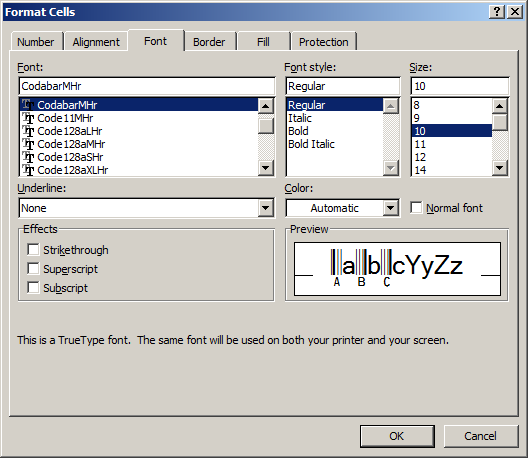
Générer des codes à barres Codabar dans Base de données Microsoft Access
1. Start Microsoft® Access® first.
If you are using Access 2000 or 2003, click menu ===> Tools ==> Macro ===> Security. Choose Low security level.

If you are using Access 2007 / 2010 / 2013 / 2016 / 2019, click the Microsoft Office Button.

![]()
![]()
Then click Access Options, choose Trust Center. In the Macro Settings category, under Macro Settings, choose "Enable all macros" as shown below.

2. Press ALT + F11 to open Microsoft® Visual Basic editor.

3. From Visual Basic editor, choose menu Tools ===> References. It will popup a dialog. Click Browse button and choose cruflbcs.dll from your working folder.
Usually it's under C:\Program File (x86)\CommonFiles\Barcodesoft\Fontutil folder.
Click the checkbox beside crUFLBcs 4.0 Type Library as shown below. Then click OK button.

4. Press Ctrl+M, it will popup a dialog, choose barcodesoft.bas under C:\Program File (x86)\CommonFiles\Barcodesoft\Fontutil folder. Then click "Open".
If you don't find barcodesoft.bas, please download it from Codabar.

5. Close Visual Basic and go back to your Access database. Now, create a report in Design view and type in one of the following macros in the field where you want to show Codabar barcode before apply font typeface, such as CodabarmHr:
=Codabar([data.code])
Please notice that 'data' is the Table name, 'code' is the Field name.
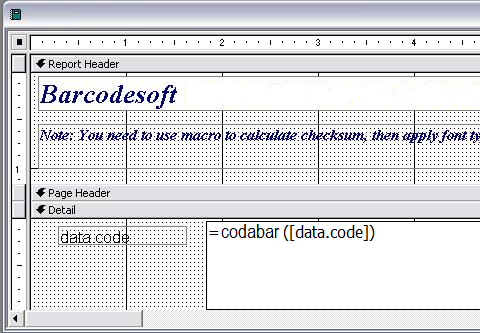
6. Right click the field you want to display Codabar barcode. Choose Properties from context menu. Apply one of the appropriate font typefaces to the field, such as CodabarmHr.